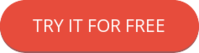Wie man Massen-E-Mails in Google Mail und Outlook sendet, die persönlich wirken
5 Schritte, um fantastisch auszusehen statt peinlich
Sie möchten Massen-E-Mails von Ihrem Google Mail- oder Outlook-Posteingang aus versenden... und dabei vor den Empfängern der E-Mails eine gute Figur machen? 😎
Sie brauchen nicht weiter zu suchen. Dies ist der richtige Leitfaden für Sie.
Wir werden das Thema behandeln:
- Drei verschiedene Möglichkeiten zum Versenden von Massen-E-Mails und welche Sie wählen sollten(fasst die verschiedenen Vorschläge zusammen, die Sie erhalten würden, wenn Sie weiter googeln würden)
- Die Schritte, die Sie unternehmen müssen, um Massen-E-Mails von Google Mail oder Outlook aus zu versenden (in einer einfachen Schritt-für-Schritt-Anleitung)
- Wie man über die Massen-E-Mail hinaus in großem Umfang nachfassen kann
3 sehr unterschiedliche Arten, Massen-E-Mails zu versenden (+ was die Profis tun)
Googeln Sie herum und lesen Sie verschiedene Vorschläge?
Es gibt viele Möglichkeiten, Massen-E-Mails zu versenden. Wir fassen zusammen, welche Optionen es gibt, und zeigen Ihnen, welche Option für Sie die richtige ist. 😄
1. Die von allen gehasste blinde BCC-Option
Wir alle kennen diese Art, Massen-E-Mails zu versenden. Sie ist schnell und einfach, hat aber oft unangenehme Folgen. Und es sieht nicht sehr professionell aus.
Außerdem müssen Sie eine Liste von Empfängern in einem BCC-Feld richtig kopieren, und die Anzahl der Empfänger ist immer begrenzt.
Kurz gesagt: Das ist fast nie die richtige Wahl. Es sei denn, Sie haben keine Zeit oder es ist Ihnen egal, dass Sie dabei unweigerlich unprofessionell aussehen werden. 😟
2. Versenden Sie Massen-E-Mails, die nicht persönlich aussehen, über einen E-Mail-Anbieter wie Mailchimp.
Müssen Sie heute eine Massen-E-Mail an mehr als 2000 Personen senden (und es muss wirklich heute sein und nur heute)? Dann ist dies wahrscheinlich die Option Ihrer Wahl. Wenn nicht, fahren Sie mit Option 3 fort!
Der Vorteil dieser Methode ist, dass Sie schnell Tausende von Menschen auf einmal anschreiben können.
Die Nachteile dieser Methode sind folgende:
- Ihre E-Mail wird nicht persönlich aussehen. Das geschulte Auge (und die Menschen sind heutzutage darin geschult, Massen-E-Mails zu erkennen) wird immer erkennen, dass es sich um eine Massen-E-Mail handelt.
- Es wird nicht im bevorzugten Posteingang Ihrer Zielgruppe landen. Postfächer wie Gmail und Outlook sortieren E-Mails, die mit einem E-Mail-Dienstanbieter versandt wurden, heutzutage in einer Registerkarte namens "Promotions" oder "Other".
- Dies führt auch zu niedrigeren Öffnungsraten (und somit auch zu weniger Klicks und Antworten).
- Und da viele E-Mail-Anbieter missbraucht werden (von einer kleinen, aber bedeutenden Gruppe von Personen), kann dies auch dazu führen, dass Ihre E-Mail eher in einem Spam-Ordner landet.
Wenn das alles für Sie in Ordnung ist, werfen Sie einen Blick auf unseren Leitfaden zur Nutzung von Mailchimp (das ist das, was wir für unseren E-Mail-Newsletter verwenden).
Wenn Sie Massen-E-Mails versenden möchten, die persönlich wirken und eher gelesen werden, kommen wir jetzt dazu. 👇
3. Senden Sie Massen-E-Mails, die persönlich wirken, direkt aus Ihrem Google Mail- oder Outlook-Postfach.
Müssen Sie eine Massen-E-Mail, die persönlich wirkt, an Hunderte oder Tausende von Menschen auf einmal senden? Dann ist dies mit Sicherheit die beste Option für Sie.
Nutzen Sie eine Plattform (wie Salesflare), die eine Verbindung zu Ihrem Postfach herstellt und personalisierte E-Mails in großem Umfang versendet, die nicht von den E-Mails zu unterscheiden sind, die Sie manuell nacheinander verschickt haben (wenn Sie es nicht abwarten können: die 5 einfachen Schritte dazu finden Sie unten!)
Die Vorteile sind:
- Ihre E-Mails werden 100% persönlich aussehen.
- Sie landet dann im bevorzugten Posteingang Ihrer Zielgruppe.
- Dies führt zu hohen Öffnungsraten (wählen Sie eine gute Betreffzeile!) und Ergebnisraten.
- Sie haben es selbst in der Hand, ob Ihre E-Mails in Spam-Ordnern auftauchen, denn die E-Mails werden nicht von einem zentralen E-Mail-Server eines von vielen anderen genutzten E-Mail-Anbieters verschickt, sondern von Ihrem eigenen Posteingang und Ihrer eigenen E-Mail-Domäne.
Eine Einschränkung, die mit all dieser Leistung einhergeht: Mit Diensten wie Google Workspace (professionelles Google Mail) oder Microsoft / Office 365 (Microsofts konkurrierender E-Mail-Dienst) können Sie bis zu 2000 E-Mails pro Tag versenden. Wenn Sie mehr E-Mails versenden müssen, wird die Plattform (in den meisten Fällen) die E-Mails auf mehrere Tage verteilen.
Wenn das bei Ihnen nicht funktioniert, gehen Sie zurück zu Option 2.
Wenn es funktioniert, lesen Sie weiter! Wir zeigen Ihnen, wie Sie das sofort machen können. 🤩
Was die Profis tun: eine Reihe von persönlichen Massen-E-Mails versenden
Was, wenn Sie sicherstellen wollen, dass die Leute antworten (oder sie öffnen oder klicken) und Sie ihnen ein paar Mal E-Mails schicken wollen, bis sie dies tun?
Kein Problem, auch das ist möglich. Die meisten Plattformen (z.B. Salesflare) erlauben dies heutzutage.
Hier einige häufige Gründe, warum sich unsere Kunden dafür entscheiden (klicken Sie, um eine YouTube-Anleitung zu sehen):
- Automatische Kontaktaufnahme mit potenziellen Kunden, bis diese antworten
- Senden Sie eine Reihe von Tipps als Teil einer Drip-E-Mail-Sequenz
- Nachfassen mit Personen, um sie zu einer Veranstaltung oder einem Webinar einzuladen
- Automatisches Follow-up nach Erkundungstreffen
Die Möglichkeiten sind endlos. 🤯
Möchten Sie Profi werden? Die Erstellung einer E-Mail-Sequenz anstelle einer einzigen E-Mail ist (optional) Schritt 4 in unserer Schritt-für-Schritt-Anleitung. 👇
5 einfache Schritte, um Massen-E-Mails zu versenden, die persönlich wirken
Diese 5 Schritte sind bei den meisten Massen-E-Mail-Plattformen üblich.
Wir zeigen, wie man das mit Salesflare macht, weil es die Software ist, die wir selbst entwickelt haben und verwenden, aber auch weil sie eine Reihe von Vorteilen hat:
- Sie können von Ihrer bestehenden Kontaktdatenbank ausgehen (Sie müssen nicht mit .csv-Dateien jonglieren)
- Sie können alle Daten aus dieser Datenbank verwenden, um E-Mails zu personalisieren (und Sie können sogar automatisch E-Mails basierend auf diesen Daten auslösen!)
- Sie können mehrere Posteingänge ohne zusätzliche Kosten verbinden (im Gegensatz zu den meisten konkurrierenden Plattformen)
- Es ist super einfach zu bedienen
- Sie können das weitere Follow-up auch innerhalb von Salesflare organisieren (es ist ein CRM)
- Und Sie können sogar verfolgen, wie Ihre Interessenten/Kunden sich auf Ihrer Website bewegen!
Sie sind nicht überzeugt von der Verwendung von Salesflare? Keine Sorge, wie gesagt, die Schritte sind auf allen Plattformen gleich, also fangen wir an. 🤓
1. Verbinden Sie Ihre Mailbox
Um Massen-E-Mails von Ihrem Google Mail- oder Outlook-Postfach über die von Ihnen gewählte Plattform zu versenden, müssen Sie zunächst Ihr Postfach verbinden. Bei Salesflare ist dies das erste, was Sie tun, wenn Sie sich anmelden.

Müssen Sie mehrere Postfächer verbinden, um von dort aus zu senden? Gehen Sie einfach zu Einstellungen > E-Mail-Einstellungen und klicken Sie auf die große orangefarbene Plustaste. (Ohne zusätzliche Kosten bei Verwendung von Salesflare!)

2. Wählen Sie die Zielgruppe aus, an die Sie eine Massen-E-Mail senden möchten
Es ist an der Zeit, die Zielgruppe auszuwählen, die Ihre Massen-E-Mail erhalten soll.
Es gibt drei gängige Orte, an denen Sie diese Liste wahrscheinlich speichern:
- In Ihrem CRM-System
- In einem anderen System
- In einer Excel-Tabelle oder .csv-Datei
Im ersten Fall ist es wahrscheinlich am besten, eine Plattform wie Salesflare zu verwenden, die Massen-E-Mails und CRM an einem Ort anbietet. Dadurch wird eine Menge unnötiger Arbeit vermieden.
Im zweiten Fall können Sie versuchen, dieses andere System in Ihre E-Mail-Plattform zu integrieren. Unsere Kunden nutzen beispielsweise Zapier oder Piesync für diesen Zweck.
Im dritten Fall müssen Sie die Daten in Ihre Massenversandplattform importieren. Wenn Sie Salesflare verwenden, gehen Sie zu Einstellungen > Daten importieren, um damit zu beginnen. Stellen Sie sicher, dass Sie mindestens eine E-Mail-Adresse und einen Namen importieren.
Sie haben nur einen vollständigen Namen für jede Person? Kein Problem. Salesflare teilt ihn automatisch in Vorname, zweiter Vorname, Nachname, Präfix und Suffix auf. Auf diese Weise können Sie Ihre E-Mails problemlos personalisieren.

3. Schreiben Sie die E-Mail und personalisieren Sie sie mit Seriendruckfeldern
Hier passiert die Magie! ✨
Schreiben Sie eine E-Mail als ob Sie sie an eine bestimmte Person senden würden, und ersetzen Sie dann bestimmte Wörter (wie den Vornamen, den Firmennamen und alles andere) durch Platzhalter.

BUMM! Sie versenden vollständig personalisierte E-Mails. 🔥
Mehr noch: Sie können verfolgen, ob sie geöffnet und angeklickt werden.
Und wenn Sie Salesflare verwenden, können Sie auch sehen, ob dieselben Personen, die auf die Links in Ihren E-Mails klicken, Ihre Website besuchen, welche Seiten sie sich ansehen, wann und wie lange. Installieren Sie einfach das Skript, das Sie in den Einstellungen von Salesflare hier finden.
4. Optional (Go pro): Machen Sie einen Workflow daraus! Erstellen Sie eine Sequenz mit mehreren E-Mails.
Sie möchten mehrere E-Mails nacheinander versenden, anstatt nur eine? Machen Sie einfach einen Workflow daraus!
Bei der Verwendung von Salesflare ist es einfach:
- Klicken Sie auf "Schritt hinzufügen", um dem Arbeitsablauf einen weiteren Schritt hinzuzufügen.
- Definieren Sie die Verzögerung zwischen dieser und der vorherigen E-Mail. (Für Fortgeschrittene: Sie können auch eine Verzögerung festlegen, nachdem jemand die E-Mail öffnet, anklickt oder antwortet).
- Möchten Sie sie als E-Mail im selben Thema versenden? Aktivieren Sie "als Antwort".

Sie fragen sich, wofür Sie das verwenden können? Schauen Sie sich diese Videos mit Anwendungsfällen von unseren Kunden auf Youtube an.
5. Drücken Sie auf "Senden" und beginnen Sie mit der Analyse der Antworten im Maßstab
Bereit zum Senden? Vielleicht eine kurze Test-E-Mail, um sicherzugehen (klicken Sie einfach auf "Test senden" in Salesflare), und dann... ab in die Postfächer!
Ist dies das Ende? Nein, das ist erst der Anfang.
Von hier aus können Sie live mitverfolgen, wie Ihr Publikum mit Ihren E-Mails interagiert:
- Öffnen sie Ihre E-Mails?
- Klicken sie auf die Links, die Sie weitergeben? Oder antworten sie auf die E-Mail?
- Werden E-Mails gebounct, weil etwas mit der E-Mail-Adresse nicht stimmt? Oder wenn Sie einen Abmeldelink angegeben haben: Wird die E-Mail abbestellt?
Alles ist für Sie an einem einzigen Ort einsehbar.

Und von hier aus können Sie dann weitere Schritte unternehmen. 👇
Wie man über die Massen-E-Mail hinaus in großem Umfang nachfassen kann
Sie haben eine E-Mail (oder eine ganze Reihe von E-Mails) verschickt und erhalten erste Antworten?
Fantastisch! Lassen Sie uns sicherstellen, dass Sie diese Geschäfte abschließen. Das kann bedeuten:
- Abschluss konkreter Verkaufsgeschäfte
- Abschluss von Partnerschaftsverträgen
- Vorstellung auf Konferenzen, in Podcasts, ...
- Einigung auf Gastbeiträge oder Backlinks
- Anmeldungen für Ihre Veranstaltung
- ...
Hier kommt ein CRM ins Spiel!
Erstellen Sie einfach eine visuelle Pipeline mit den Phasen, die Sie mit den Kunden durchlaufen müssen. So erhalten Sie den Überblick und die Kontrolle, die Sie brauchen, um ein Maximum an Geschäften abzuschließen.
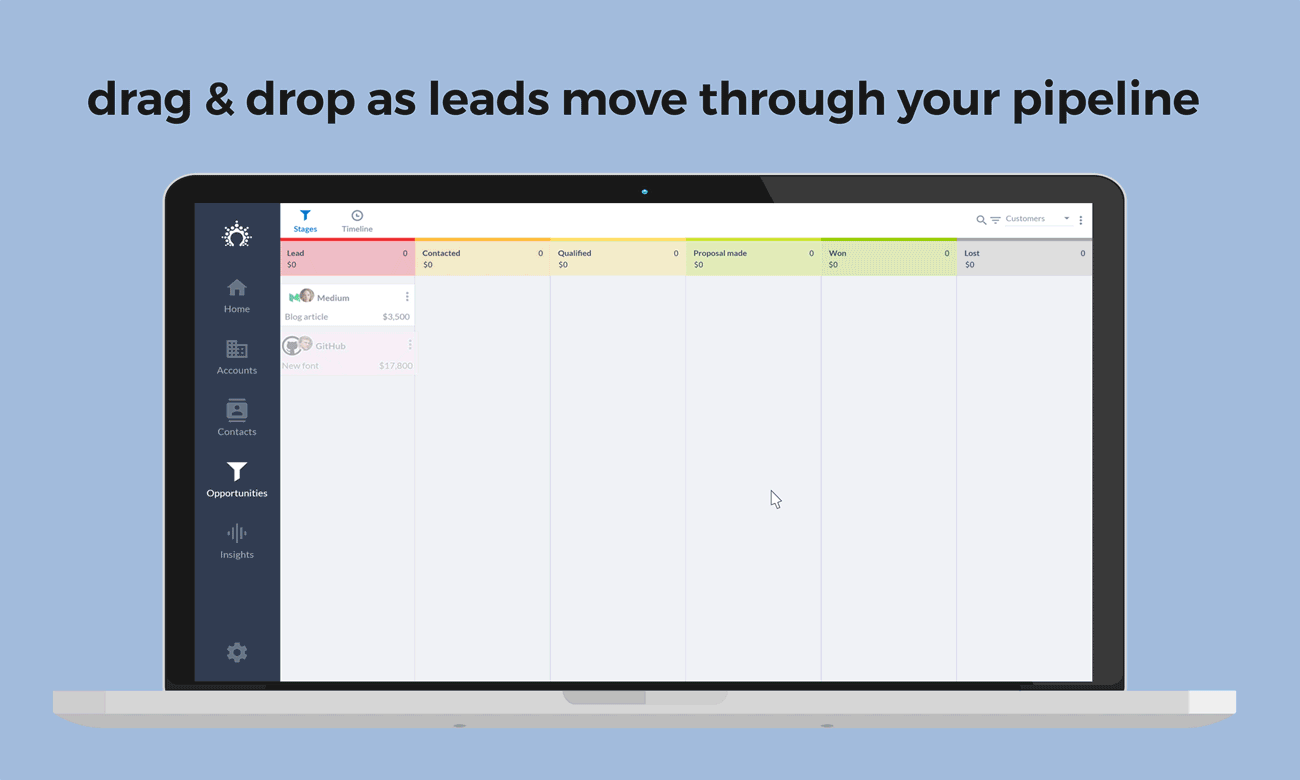
Sie möchten mehr darüber erfahren, wie Sie dies erfolgreich tun können? Lesen Sie einfach weiter in unserem Leitfaden Wie Sie eine solide Vertriebspipeline aufbauen und wie ein Profi verwalten.
Und jetzt geh und schick E-Mails, die dich toll aussehen lassen, nicht unangenehm! 😎
Wenn Sie weitere Fragen zur Vorgehensweise haben, lesen Sie diese Materialien:
- Wie Sie mit den E-Mail-Workflows von Salesflare Massen-E-Mails versenden [VIDEO]
- Wie Sie mit den E-Mail-Workflows von Salesflare Massen-E-Mails versenden [ARTIKEL]
- Unterschiedliche Anwendungsfälle für den Versand von E-Mail-Workflows durch unsere Kunden [VIDEO]
Hast du danach noch Fragen? Dann melde dich im Chat in unserer App oder auf unserer Website! Wir helfen dir gerne weiter.
- 8 Vorteile von CRM + 6 Herausforderungen, die es zuerst zu überwinden gilt - 18. April 2024
- 30+ Beste Lead Generation Tools (nach Typ) - 16. April 2024
- 7 beste CRMs für Google Workspace + Integrationsfunktionen - 11. April 2024